iPhone或iPad:屏幕看起来太大或缩放过多

解决苹果iPhone或iPad屏幕看起来放大且使用困难的问题,因为iPhone卡在缩放问题上。
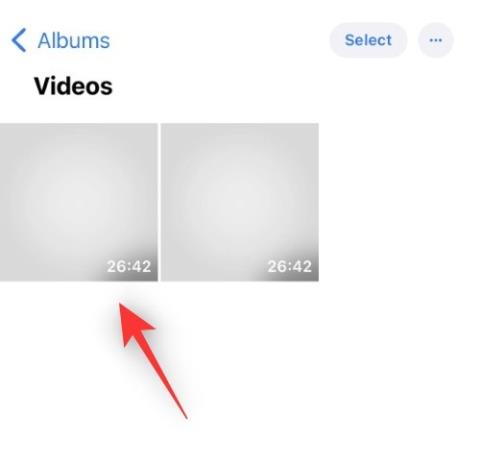
iOS 16 帶來了大量新功能,包括直接從照片複製主題的功能。這消除了細緻的照片編輯以獲得正確的裁剪並提取主題的麻煩。
現在,您可以將其交給 iOS,讓它完成所有艱苦的工作。但如果您也可以從視頻中提取主題不是很好嗎?讓我們看看您是否可以在 iOS 16 上執行此操作。
如何從 iPhone 上的視頻中復制某人
您可以輕鬆地從 iPhone 上的視頻中復制主題,就像在照片中一樣。請遵循以下指南來幫助您完成整個過程。
打開“照片”應用程序並選擇要從中復制主題的視頻。
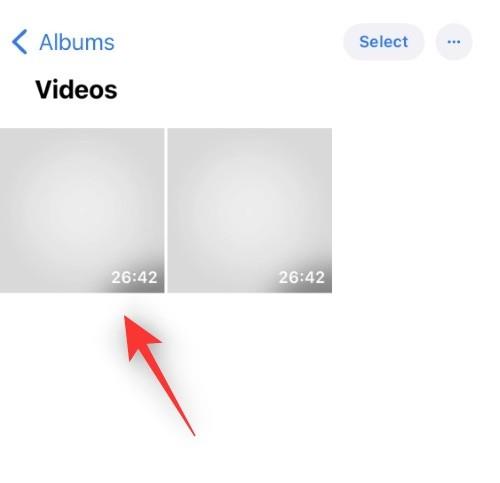
提示:您可以點擊相冊 > 視頻一次性查看所有視頻。
從您想要復制主題的位置將視頻拖動到所需的時間碼。
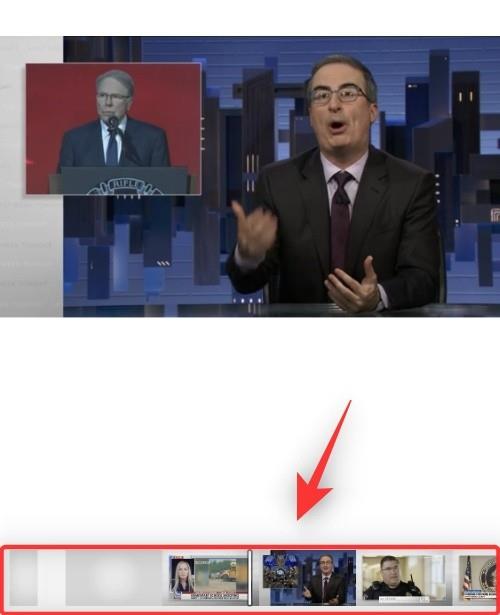
使用屏幕底部的圖標暫停視頻。
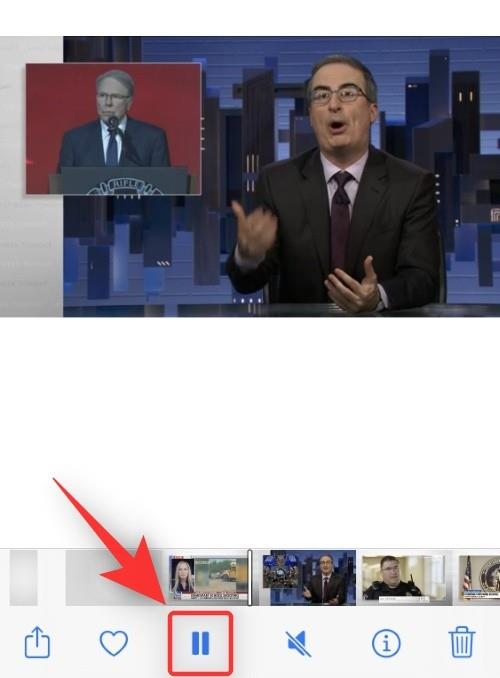
現在點擊並按住您的拍攝對象,等待其周圍出現白色輪廓。
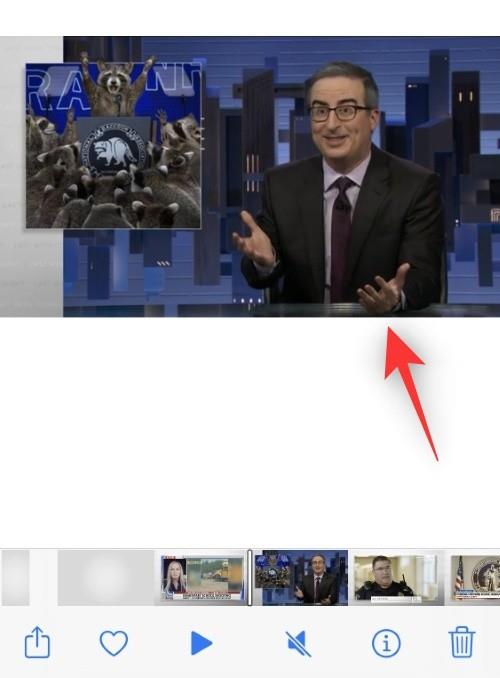
注意:在某些情況下,您可能必須切換到橫向模式才能使此功能在您的設備上按預期工作。
鬆開手,您應該會在頂部看到一個帶有以下選項的小上下文菜單。根據您的喜好點擊任一選項。
複製:這將允許您將主題複製到剪貼板。然後,您可以將其粘貼到 iOS 或 iPadOS 設備上的兼容應用程序中。
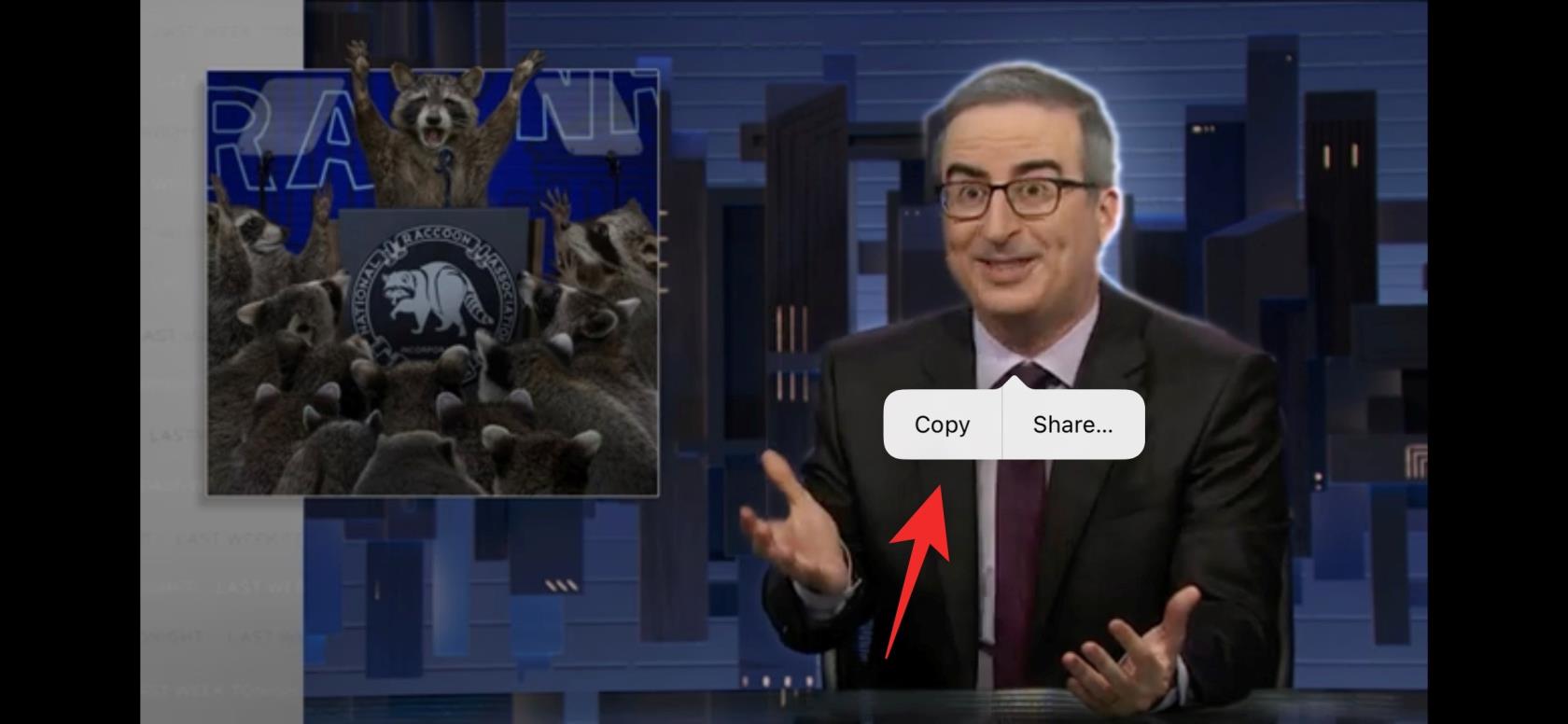
共享:這將允許您打開共享表並與所需的應用程序或聯繫人共享提取的主題。
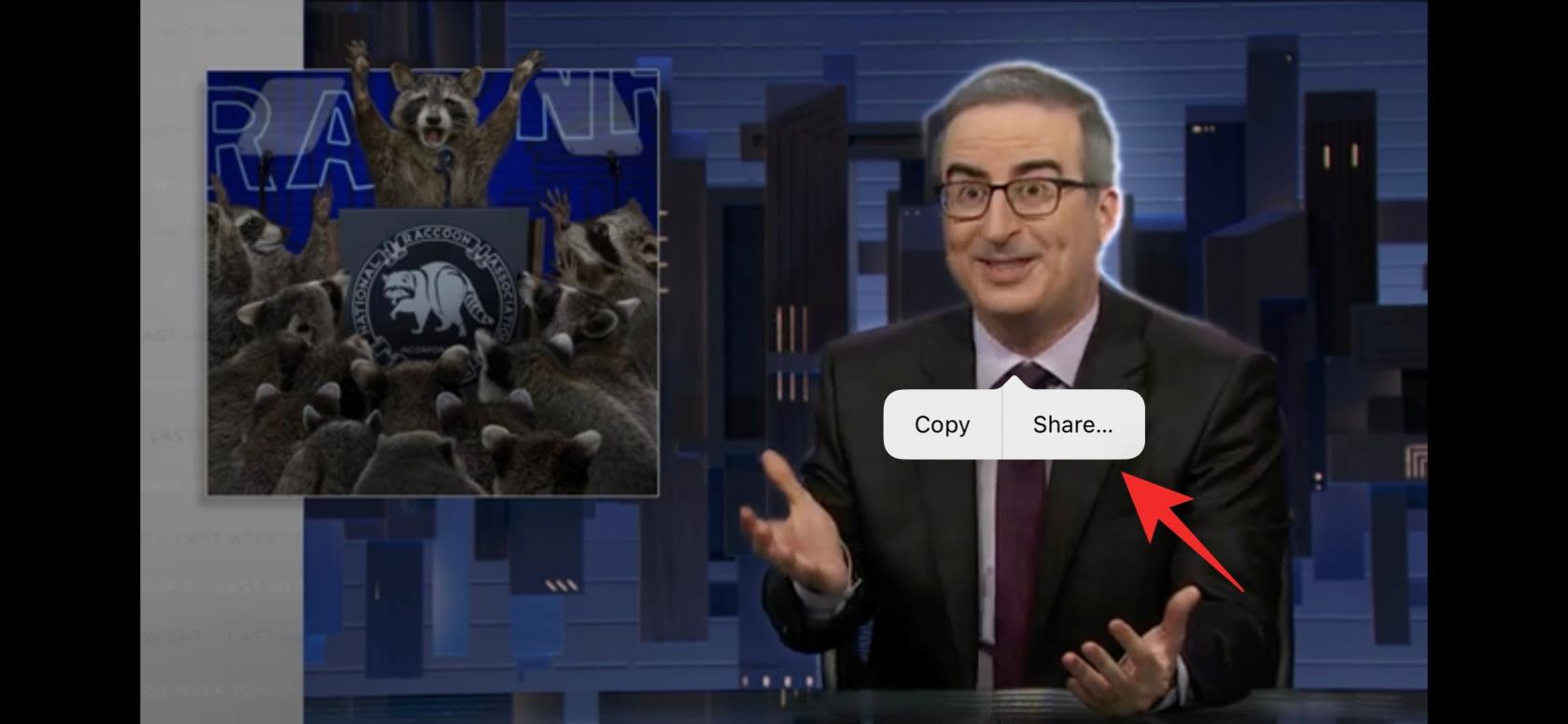
提示:如果您沒有看到這些選項,只需再次點擊提取的主題即可。它們周圍的白色輪廓應該仍然可見。
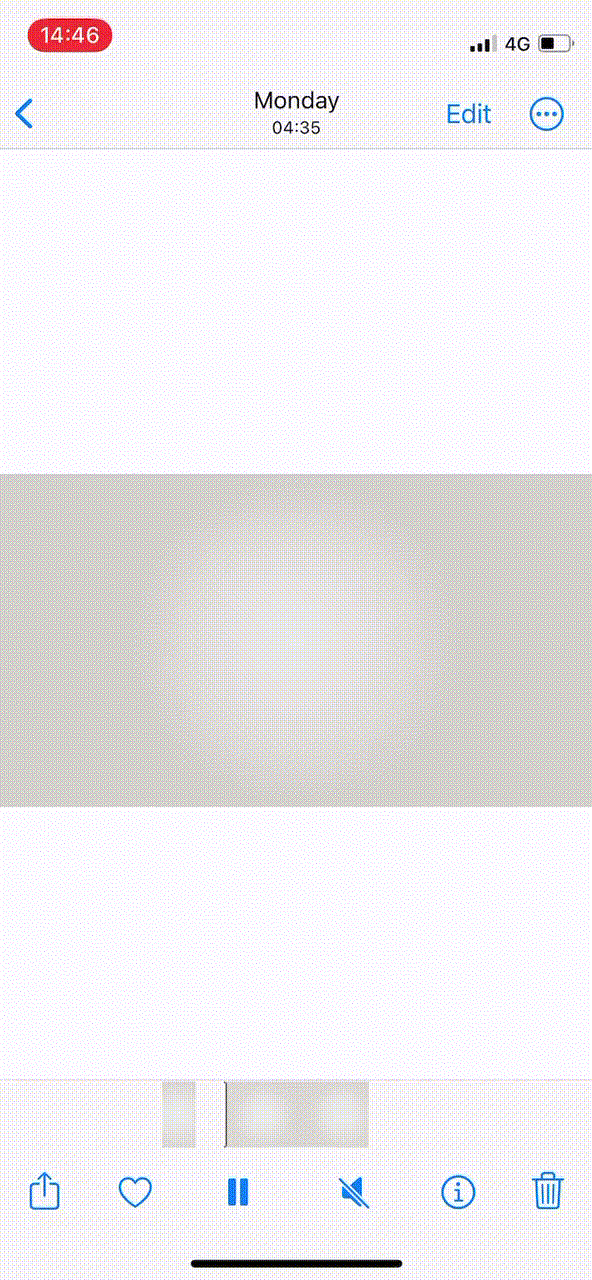
就是這樣!您現在已經從 iPhone 上的視頻中提取了主題。
常見問題解答
以下是有關在 iOS 16 中提取主題的一些常見問題,可以幫助您了解最新信息。
我可以從任何視頻中提取主題嗎?
是的,在我們的測試中,您似乎只需暫停視頻即可從任何視頻中提取主題。此功能目前僅適用於 iOS 的“照片”應用程序和“快速查看”部分。您無法從設備上的其他視頻播放器和應用程序中提取主題。
我們還觀察到,重疊主題可能是 iOS 的一個問題,因此我們建議您嘗試提取孤立的主題並找到主題不與任何人重疊的幀。
我可以從 Safari 中的視頻中提取主題嗎?
這在我們的測試中是一次成功或失敗。一些全屏視頻播放器確實允許暫停並從幀中提取圖像,但是,在大多數情況下,上下文菜單根本無法顯示。
不過,拖著話題還是可以的。使用 Vimeo、YouTube 和 Dailymotion 等流行網站的視頻播放器表現類似,iOS 會在第一時間檢測並提取主題。
但是,沒有顯示上下文菜單,除非刷新頁面,否則 iOS 無法再次提取主題。因此,目前,您無法從 Safari 視頻中提取主題,但這可能在即將到來的更新中成為可能。
提取的主題圖像是什麼格式?
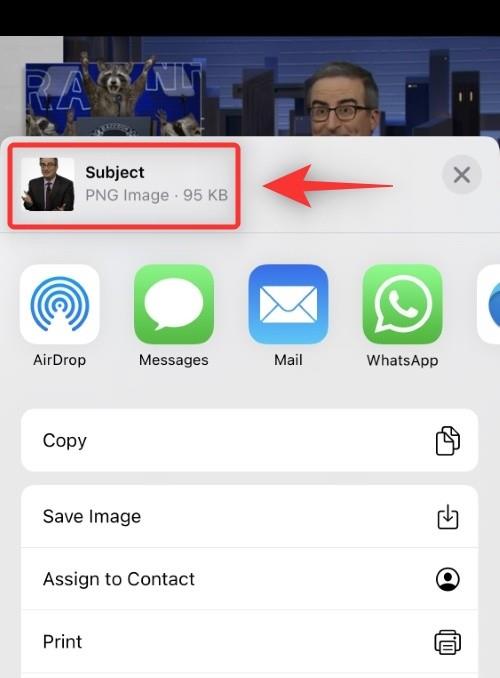
提取的圖像以 .PNG 格式複制和共享。與其他人共享時,您可以在頂部找到提取的圖像的格式和大小。
我們希望這篇文章可以幫助您輕鬆熟悉在 iOS 16 中從視頻中提取主題。如果您有任何其他問題,請隨時在下面的評論中提出。
有關的:
解决苹果iPhone或iPad屏幕看起来放大且使用困难的问题,因为iPhone卡在缩放问题上。
学习如何通过本教程访问Apple iPad上的SIM卡。
在此帖子中,我们讨论如何解决Apple iPhone中地图导航和GPS功能无法正常工作的常见问题。
iOS 16 照片摳圖不起作用?了解如何透過 8 種方法修復這個問題,從確保設備和文件格式兼容性開始。
厭倦了拍照時的快門噪音?您可以使用以下 6 種簡單方法來關閉 iPhone 上的相機聲音。
了解如何將“照片”同步到iPhone的最新方法,確保您的照片安全有序。
使用 iPhone 上的 NFC 標籤以無線方式輕鬆傳輸數據。了解如何使用 NFC 標籤讀取器和 NFC 標籤寫入器。
離開家庭共享並獨自一人。了解如何在 iPhone、iPad 和 Mac 上的「家人共享」中離開或刪除某人。
解決使用 Microsoft Authenticator 應用程式時遇到的問題,包括生成雙因素身份驗證代碼的故障,提供有效的解決方案。
了解您的 iPhone 如何收集分析資料,以及如何停用這些功能以保護您的隱私。






